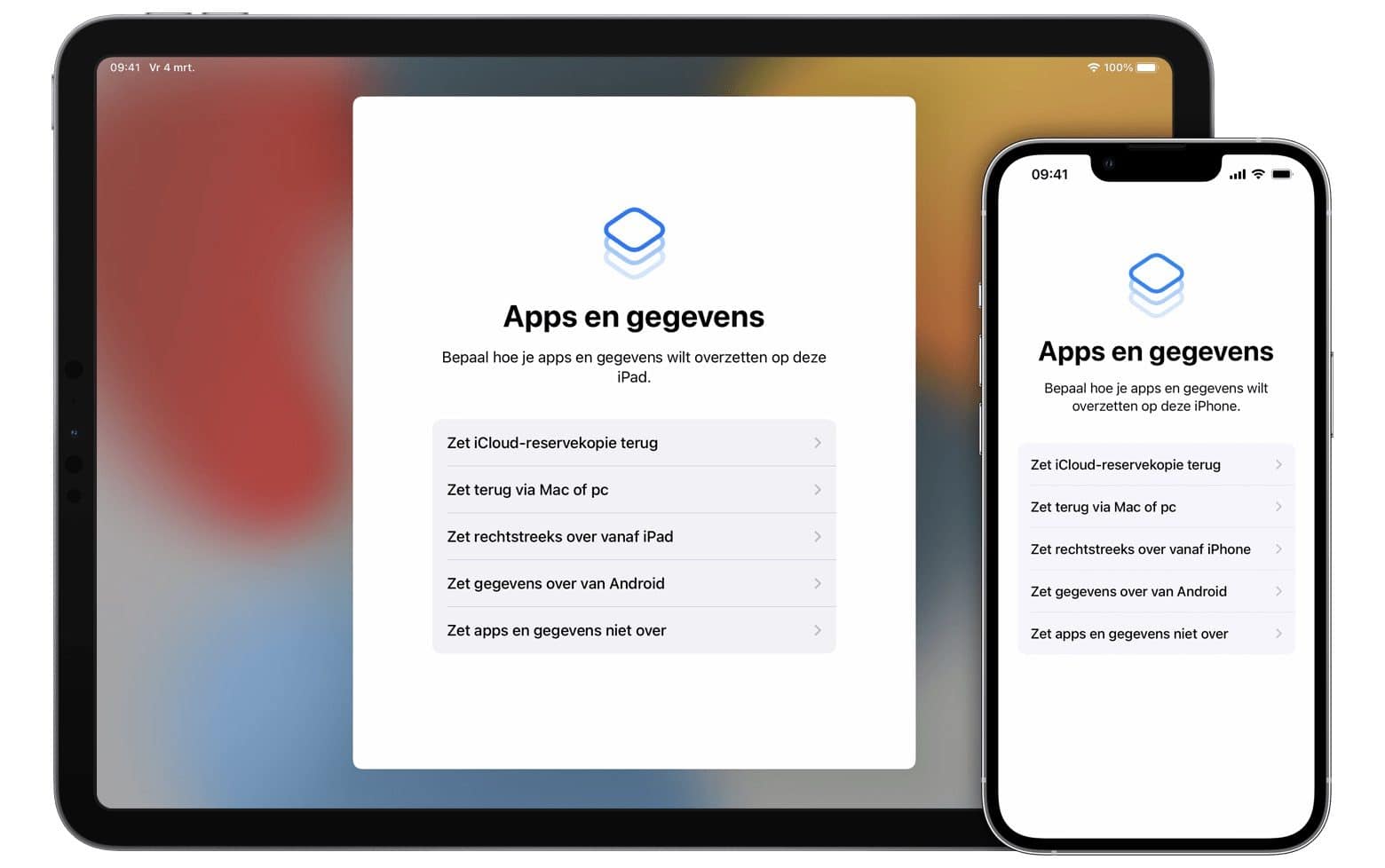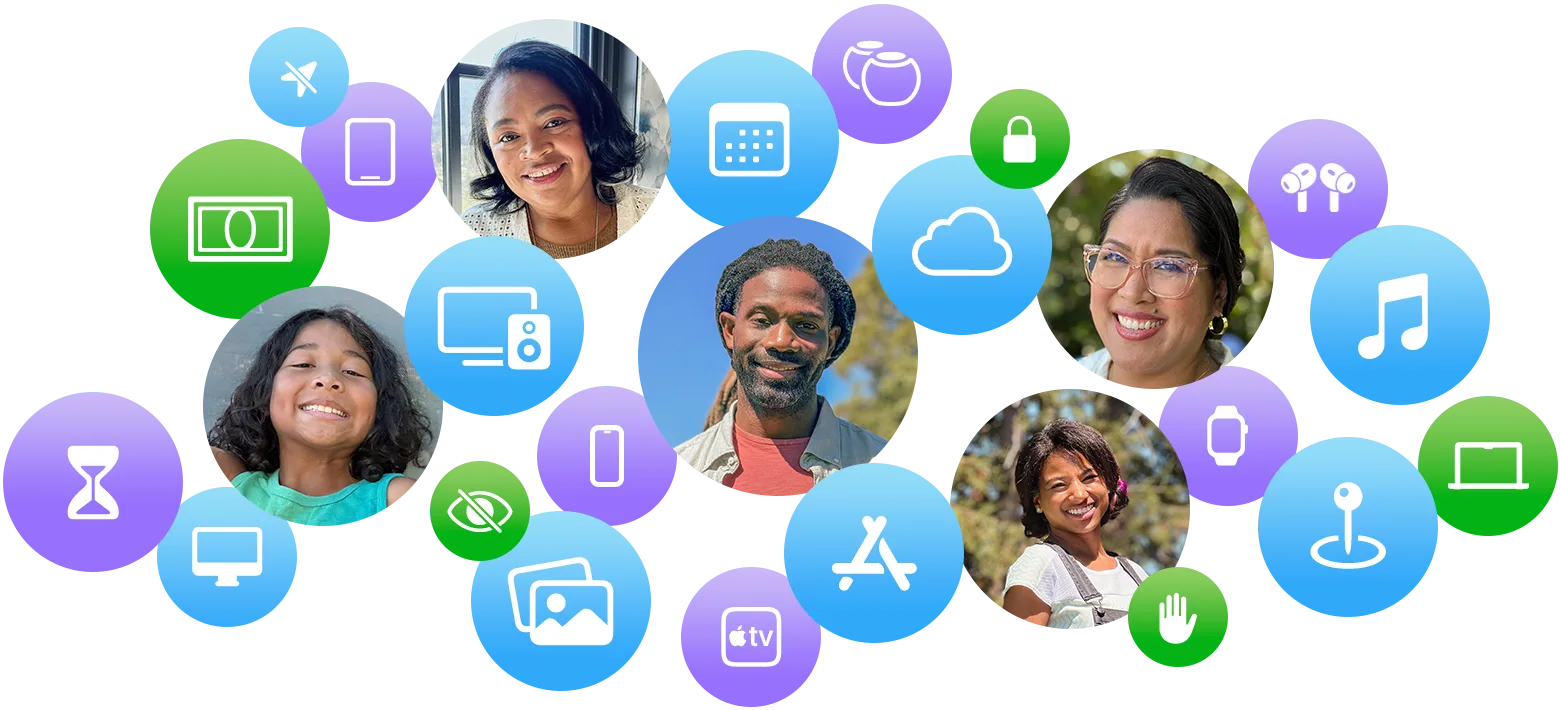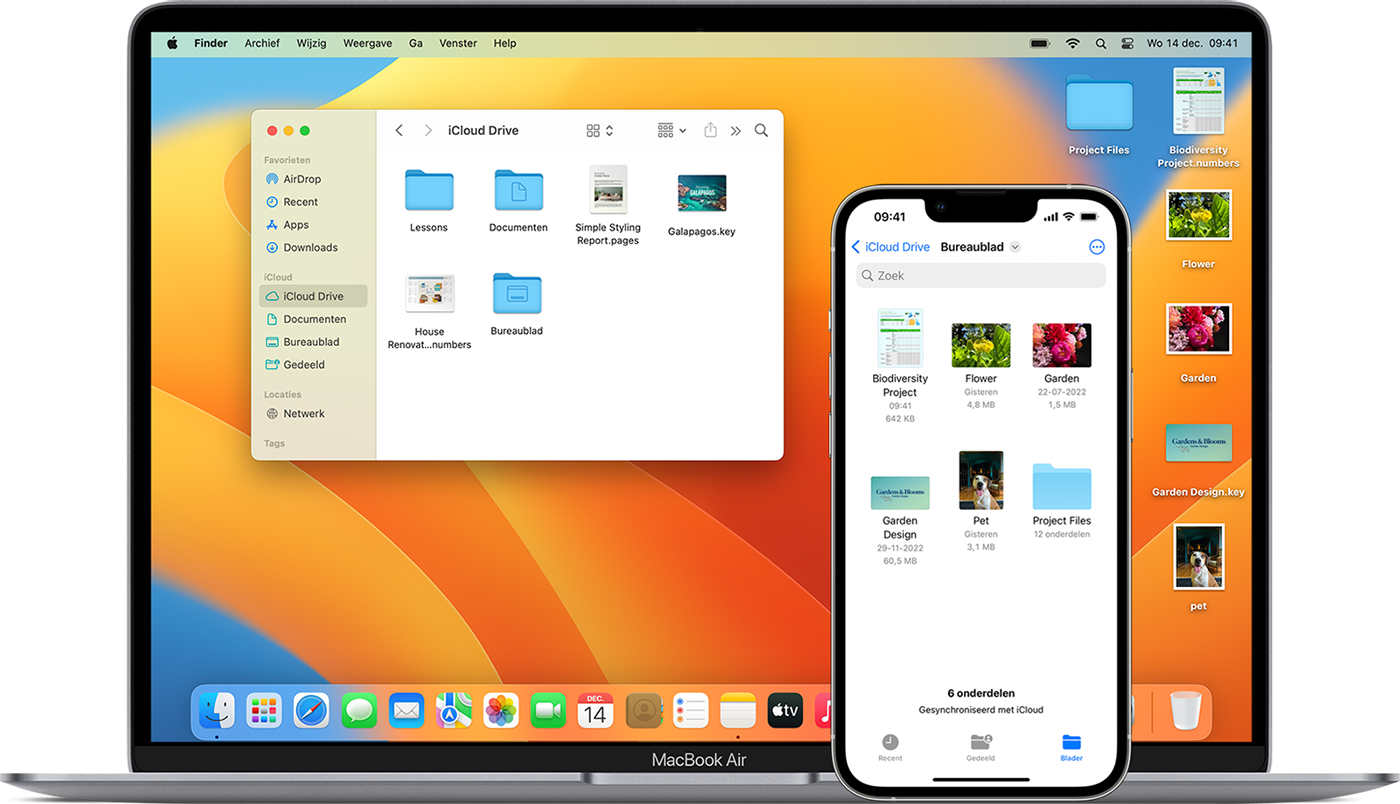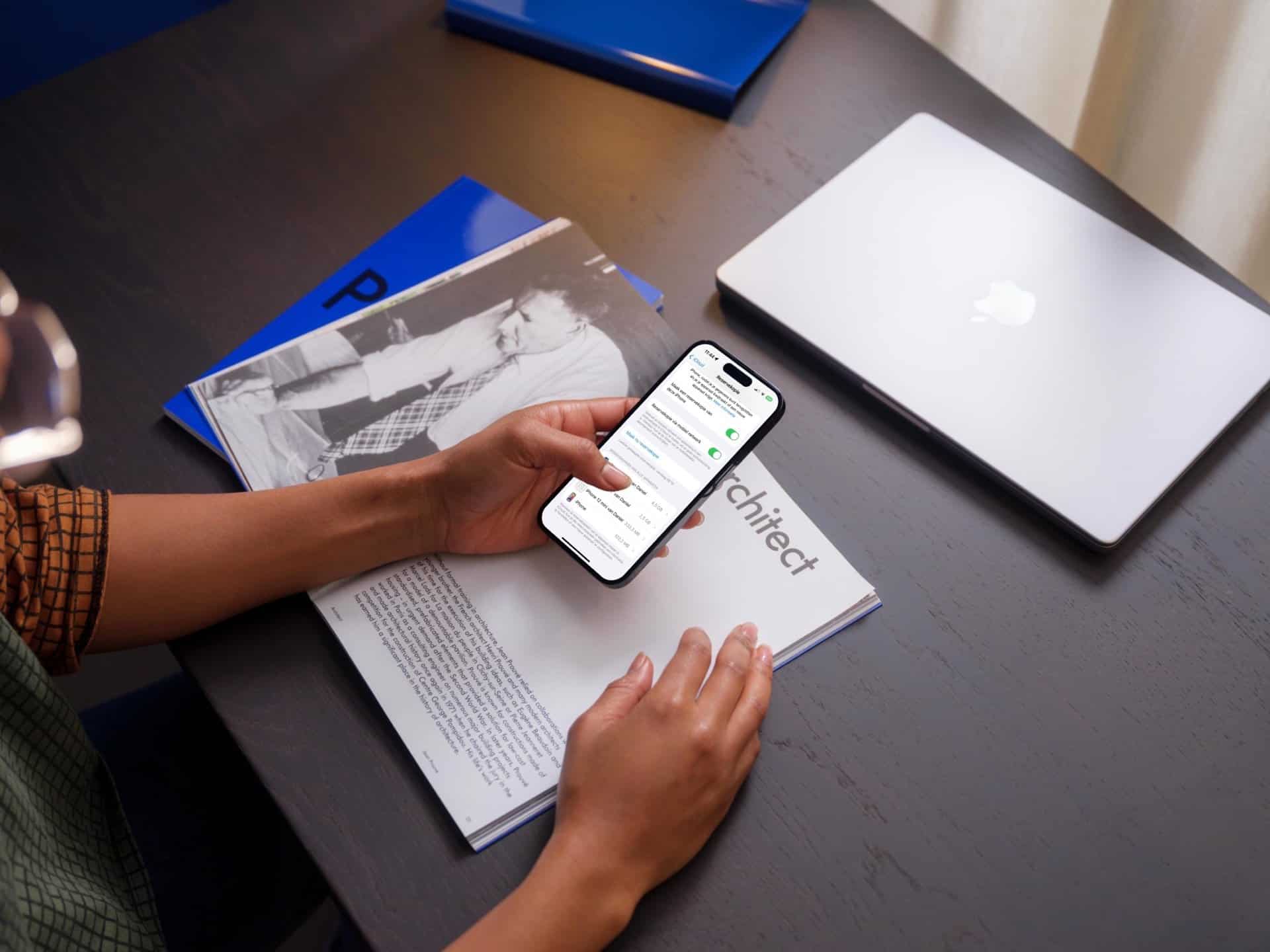iCloud-backup mislukt, dit zijn de oplossingen
Lukt het niet om een iCloud-backup te maken of is de iCloud backup mislukt? Sommige mensen krijgen een foutmelding dat de backup niet gelukt is omdat bepaalde bestanden niet beschikbaar zijn. In deze tip geven we enkele oplossingen.
Bestanden niet beschikbaar: wat betekent de melding?
Het maken van iCloud-backups gaat automatisch. Als je het eenmaal ingeschakeld hebt, heb je er verder geen omkijken meer naar. Telkens wanneer je toestel is vergrendeld, aangesloten op een stroombron en verbonden met een wifi-netwerk wordt er (meestal ’s nachts) een backup gemaakt.
Het enige waar je op hoeft te letten is of er nog voldoende iCloud-opslag is. Zo niet, dan moet je iCloud opruimen en overbodige bestanden weggooien.
Toch kan er iets misgaan bij het maken van de iCloud-backup. Bij sommige gebruikers is de schakelaar voor iCloud-backups grijs of ontbreekt de link Maak nu reservekopie. Ook zijn er mensen die de volgende melding te zien krijgen:
Sommige bestanden waren niet beschikbaar tijdens de laatste reservekopie.
Krijg je de foutmelding ‘Sommige bestanden waren niet beschikbaar’, dan kan dit erop duiden dat een bepaalde app continu op de achtergrond blijft draaien. De iPhone kan geen kopie maken zolang een bestand bijvoorbeeld wordt bewerkt of verplaatst. Bekijk hieronder welke oplossingen je kunt toepassen.
iCloud-backup mislukt: wat kun je doen?
Als je wel handmatig backups kunt maken, maar niet automatisch, check dan of de automatische iCloud backup wel aan staat. Krijg je de hierboven genoemde melding of lukt het op een andere manier niet om je backup te maken of voltooien? Probeer deze oplossingen:
Oplossing #1: Sluit alle apps via de appswitcher, zodat er niets meer op de achtergrond draait.
Oplossing #2: Zorg dat je wifi-verbinding goed werkt en probeer nogmaals een backup te maken via iCloud.
Oplossing #3: Herstart je iPhone. In onze tip lees je hoe dat werkt. Vaak is dit een goede oplossing bij problemen, ook als je iCloud backup mislukt.
Oplossing #4: Controleer hoeveel iCloud-opslag er nog vrij is en breid dit eventueel uit, of maak ruimte vrij door bestanden te wissen. Check ook of er voldoende iPhone-opslag vrij is (minimaal 50MB) en maak ook hier eventueel wat ruimte vrij.
Oplossing #5: Verwijder je laatste backup en probeer opnieuw een backup te maken met de knop Maak nu reservekopie. Lukt het op je toestel niet om oude backups weg te gooien, dan kun je dit ook op een ander apparaat doen.
Oplossing #6: Check of er een storing bij iCloud is. Het kan zomaar gebeuren dat er een iCloud-storing is, waardoor het maken van backups helemaal niet mogelijk is. In dat geval kun je niets anders doen dan afwachten tot de storing is verholpen. In de tussentijd kun je lokale backups maken.
Oplossing #7: Probeer uit te loggen van je iCloud-account en log daarna weer in. Dit doe je via de Instellingen-app. Tik bovenin het scherm op je naam en blader omlaag om op Log uit te tikken. Je moet nu je iCloud-wachtwoord opgeven en vervolgens zullen alle iCloud-gegevens van het toestel worden verwijderd. Dit kan een paar minuten duren. Daarna log je weer in met je iCloud-account en probeer je opnieuw een backup te maken.
Oplossing #8: Maak een lokale backup via Finder of iTunes voor Windows en probeer het daarna nog eens via iCloud.
Oplossing #9: Herstel je netwerkinstellingen. Ga naar Instellingen > Algemeen > Zet over of stel iPhone opnieuw in > Stel opnieuw in. Daarbij raak je mogelijk je wifi-netwerken kwijt waardoor je opnieuw moet inloggen. Als alles al in iCloud stond, hoeft dat niet.
Oplossing #10: Controleer of er een update voor iOS of iPadOS beschikbaar is en zorg dat de nieuwste versie is geïnstalleerd. Probeer daarna opnieuw een backup te maken. Als een iCloud backup mislukt, kan een bug in je systeem ook de oorzaak zijn.
Taalfout gezien of andere suggestie hoe we dit artikel kunnen verbeteren? Laat het ons weten!
iCloud
Alles over iCloud, de online opslagdienst van Apple waarmee je apps kunt synchroniseren en bestanden kunt opslaan. Maar iCloud biedt meer dan alleen online opslag en synchronisatie. Met de betaalde iCloud+ dienst krijg je extra functies, zoals het verbergen van je e-mailadres en privédoorgifte. Je kunt 5GB tot 12TB iCloud-opslag krijgen. Al onze belangrijke informatie over iCloud op een rijtje!

- Alles over iCloud
- iCloud+, de betaalde versie van iCloud met extra functies
- Alles over iCloud Drive
- Storing bij iCloud? Zo vraag je de status op
- Documenten synchroniseren in iCloud
- iCloud Fotobibliotheek gebruiken
- iCloud Muziekbibliotheek gebruiken
- Beveiliging van iCloud-gegevens
- iCloud-opslagruimte delen met gezin
- iCloud-account beheren
- iPhone en iPad backuppen op iCloud
- iCloud-sleutelhanger voor opslaan van wachtwoorden
- Gezinswachtwoorden in iCloud-sleutelhanger
- Privédoorgifte in iCloud: veiliger browsen
- iCloud-opslag uitbreiden (prijzen en meer)